Découvrez SEOquake : l'outil incontournable pour l'analyse SEO
Table des matières
- Introduction à SEOquake
- Installation du plugin
- Analyse d'une page de résultats de moteur de recherche
- Rapports SEOquake
- Utilisation et personnalisation du plugin
- Exportation des résultats
- SEOquake sur les pages de résultats du moteur de recherche
- SEOquake sur les pages Web
- Comparaison des URL
- Identification des liens nofollow
🚀 Installation et utilisation de SEOquake
SEOquake est un plugin de navigateur simple et pratique qui offre aux utilisateurs un accès rapide à une poignée de métriques SEO pour n'importe quelle page sur Internet. Ce guide vous montrera comment installer SEOquake, comment l'utiliser pour analyser une page de résultats de moteur de recherche et comment tirer parti des rapports fournis par SEOquake.
1. Introduction à SEOquake
SEOquake est un outil largement utilisé dans l'industrie du référencement, avec plus de 300 000 personnes l'utilisant quotidiennement dans leur navigateur. Ce plugin de navigateur fournit aux spécialistes du marketing numérique un accès rapide à des métriques SEO pour évaluer la performance d'une page web.
2. Installation du plugin
Pour installer SEOquake, suivez les étapes suivantes :
- Ouvrez votre navigateur préféré (Chrome, Firefox, etc.).
- Recherchez "SEOquake" dans le Chrome Web Store ou l'Add-ons Firefox.
- Cliquez sur "Ajouter à [votre navigateur]" pour installer le plugin.
- Une fois installé, l'icône de SEOquake apparaîtra à côté de la barre d'adresse de votre navigateur.
3. Analyse d'une page de résultats de moteur de recherche
Grâce à SEOquake, vous pouvez analyser une page de résultats de moteur de recherche (SERP) pour obtenir des informations précieuses sur les performances d'un site web. Voici comment procéder :
- Activez le plugin SEOquake en cliquant sur l'icône à côté de la barre d'adresse.
- Recherchez un mot-clé dans le moteur de recherche de votre choix.
- Sur la page de résultats, vous verrez les paramètres de chaque URL, tels que le classement Alexa, le nombre de pages indexées sur Google, le nombre de backlinks, et bien plus encore.
- Vous pouvez personnaliser les paramètres à afficher en utilisant le bouton "Paramètres" sur le côté gauche de l'écran.
- Vous pouvez également exporter rapidement les résultats en cliquant sur "Exporter CSV".
4. Rapports SEOquake
SEOquake propose une gamme de rapports pour approfondir l'analyse d'une page web. Voici quelques-uns des rapports disponibles :
4.1 Rapport Page Info
Le rapport "Page Info" fournit des informations de base sur la page analysée, y compris les paramètres, les mots-clés et descriptions méta, les informations sur les liens, et un aperçu de la densité des mots-clés.
4.2 Rapport Diagnostic
Le rapport "Diagnostic" présente un audit SEO succinct de la page web, en affichant une liste des attributs qui devraient être ajoutés ou optimisés.
4.3 Rapport Liens internes
Le rapport "Liens internes" affiche une liste de tous les liens internes de la page analysée, avec des paramètres spécifiques tels que le classement Alexa et le nombre de backlinks des pages liées.
4.4 Rapport Liens externes
Le rapport "Liens externes" répertorie tous les liens externes trouvés sur la page, que vous pouvez trier par suivre, ne pas suivre, liens d'images, liens de texte, liens de formulaire et liens de frames.
4.5 Rapport Densité
Le rapport "Densité" vous permet d'analyser la densité des mots-clés et des phrases courtes trouvées sur une page web. Vous verrez le nombre spécifique de répétitions, le pourcentage de densité et le pourcentage de pertinence pour chaque mot et phrase, ce qui donne un aperçu précieux de la sémantique et des principaux sujets d'un site web ou d'une page.
5. Utilisation et personnalisation du plugin
Le plugin SEOquake offre des fonctionnalités avancées et des options de personnalisation pour répondre à vos besoins en matière de recherche et d'analyse SEO. Voici quelques-unes des fonctionnalités que vous pouvez explorer :
- Paramètres de l'interface : Vous pouvez personnaliser l'apparence de l'interface de SEOquake en utilisant l'icône "Paramètres" à droite de la barre d'outils.
- Comparaison d'URL : SEOquake vous offre la possibilité de comparer plusieurs URL en même temps en utilisant l'option "Comparer les URL" dans le menu déroulant.
- Identification des liens nofollow : Vous pouvez activer une fonctionnalité qui met en évidence les liens nofollow sur les pages web que vous visitez.
6. Exportation des résultats
SEOquake vous permet d'exporter rapidement les résultats de votre analyse pour une utilisation ultérieure ou pour générer des rapports. Voici comment exporter les résultats :
- Activez le plugin SEOquake en cliquant sur l'icône à côté de la barre d'adresse.
- Sur la page de résultats ou la page web analysée, cliquez sur "Exporter CSV" pour télécharger les résultats au format CSV.
7. SEOquake sur les pages de résultats du moteur de recherche
Outre son utilisation sur une SERP, SEOquake peut également extraire des informations sur n'importe quelle page web que vous consultez dans votre navigateur. Voici comment activer cette fonctionnalité :
- Assurez-vous d'avoir coché l'option "Afficher la barre SEO" dans le menu des paramètres.
- Visitez la page web que vous souhaitez analyser.
- En haut de l'écran, vous verrez une barre de paramètres affichant les mêmes métriques que sur la page de résultats.
8. SEOquake sur les pages Web
Lorsque vous naviguez sur une page web, SEOquake vous permet d'accéder rapidement à des rapports détaillés pour mieux comprendre les performances SEO de la page. Voici comment utiliser SEOquake sur les pages web :
- Activez le plugin SEOquake en cliquant sur l'icône à côté de la barre d'adresse.
- Visitez la page web que vous souhaitez analyser.
- À droite de la barre d'outils SEOquake, vous verrez une icône représentant cinq rapports spécifiques.
- Cliquez sur l'une de ces icônes pour accéder directement au rapport correspondant.
9. Comparaison des URL
Une fonctionnalité utile de SEOquake est la capacité à comparer plusieurs URL en même temps. Voici comment utiliser cette fonctionnalité :
- Activez le plugin SEOquake en cliquant sur l'icône à côté de la barre d'adresse.
- Cliquez sur l'icône SEOquake pour ouvrir le menu déroulant.
- Sélectionnez "Comparer les URL" pour accéder à la page de comparaison.
- Entrez les URLs que vous souhaitez analyser, un par ligne.
- Cliquez sur "Processus URLs" pour lancer l'analyse.
10. Identification des liens nofollow
SEOquake vous permet d'identifier facilement les liens nofollow sur les pages web que vous visitez. Voici comment activer cette fonctionnalité :
- Activez le plugin SEOquake en cliquant sur l'icône à côté de la barre d'adresse.
- Dans le menu des paramètres, cochez la case "Mettre en évidence les liens nofollow".
- Les liens nofollow sur les pages web que vous visitez seront alors affichés avec une barre de travers pour indiquer qu'ils sont nofollow.
Vous avez des questions ou des commentaires sur l'utilisation de SEOquake ? Nous serions ravis de discuter avec vous et d'entendre vos suggestions pour améliorer cet outil.
Merci d'avoir choisi SEOquake ! 🙌
FAQ
Q: L'utilisation de SEOquake est-elle gratuite ?
A: Oui, SEOquake est un plugin de navigateur gratuit.
Q: Quels navigateurs sont compatibles avec SEOquake ?
A: SEOquake est disponible pour Chrome, Firefox et d'autres navigateurs populaires.
Q: Puis-je personnaliser les métriques affichées par SEOquake ?
A: Oui, vous pouvez personnaliser les métriques affichées en utilisant les paramètres de l'interface.
Q: Comment exporter les résultats de SEOquake ?
A: Vous pouvez exporter les résultats au format CSV en cliquant sur "Exporter CSV" sur la page de résultats ou la page web analysée.
Q: Qu'est-ce que la fonctionnalité de comparaison des URL de SEOquake ?
A: La fonctionnalité de comparaison des URL vous permet de comparer plusieurs URL en même temps pour une analyse plus approfondie.
Q: SEOquake est-il disponible en français ?
A: Oui, SEOquake est disponible en français.
Ressources
 WHY YOU SHOULD CHOOSE Proseoai
WHY YOU SHOULD CHOOSE Proseoai




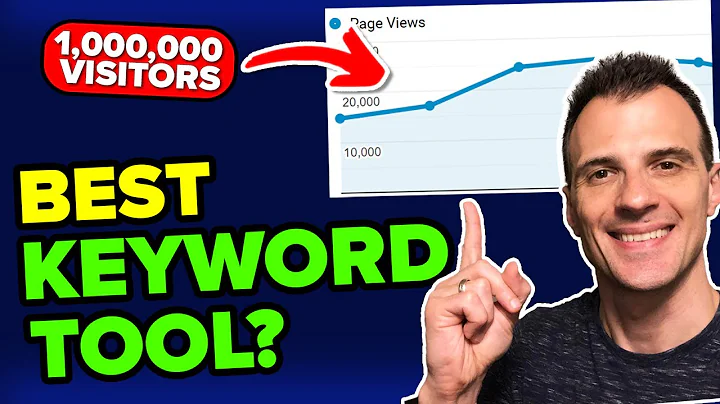
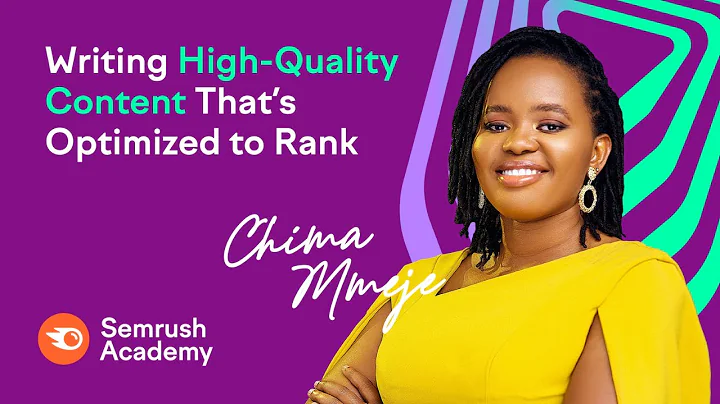
![Demi-finale épique : Seo/Chae (KOR) [5] contre Watanabe/Higashino (JPN) [2]](https://i.ytimg.com/vi/R6V7wWhIqc0/hq720.jpg?sqp=-oaymwEcCNAFEJQDSFXyq4qpAw4IARUAAIhCGAFwAcABBg==&rs=AOn4CLDBT1X7OgOM2H9fccUVkh_XYGPDUw)

